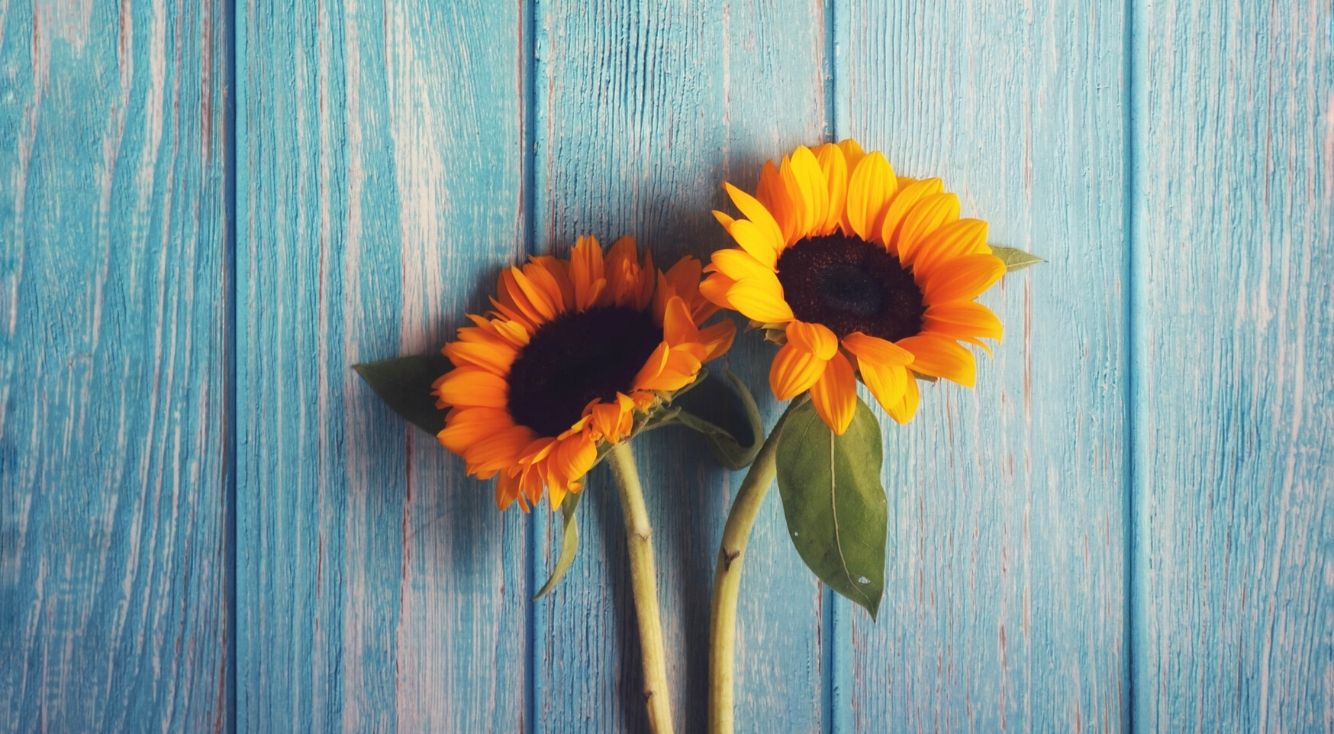
ツイキャスのやり方、使い方とは?視聴から配信まで解説します。
YouTubeやインスタは使っているけど、実はツイキャスも気になるなぁと感じていませんか?ツイキャスを始めたいけど、今さら人に聞けない…というあなたのために、ツイキャスでできる機能や面白さをご紹介します!
さらには配信者として注意しておきたい心得もあわせてご説明するので、参考にしてみてくださいね。
Contents[OPEN]
ツイキャスのやり方《準備編》
ツイキャスを始めるための準備をしましょう!ツイキャスを始めるのに必要なものは、「ツイキャスアプリ」と「アカウント」です。まずはそれぞれの準備方法をチェックしてみましょう!
アプリのインストール
ツイキャスのアプリには、以下の3種類があります。
- ツイキャス・ビュワー
- ツイキャス・ライブ
- ツイキャスゲームズ
ツイキャス・ビュワーは「視聴用のツイキャス」で、見ることを主体にしたアプリです。他にもいろんな機能が搭載されていますが、それについては後ほどご紹介しますね!
ツイキャス・ライブは、ライブ配信用のツイキャスアプリです。こちらは配信者専用のアプリと言えます。アイドルや有名インフルエンサーを目指す方は、ツイキャス・ライブを利用します。
ツイキャスゲームズは、スマホの画面をキャプチャして配信するアプリです。ゲーム実況者に人気のアプリで、スマホとゲームとイヤホンマイクがあればだれでも配信できるという手軽さが魅力ですね。
利用する目的に合わせてアプリをインストールしておきましょう!
アカウントの作成
ツイキャスを始めるには、アカウント作成が必要です。ツイキャスで作成できるアカウントは以下の4つの方法から作成できます。
- Twitterアカウント連携
- Facebookアカウント連携
- Instagramアカウント連携
- キャスアカウント作成
まずは「キャスアカウント」を作りましょう!画面下にある「新規アカウント作成」からあなたのアカウントを作成する画面に移動します。
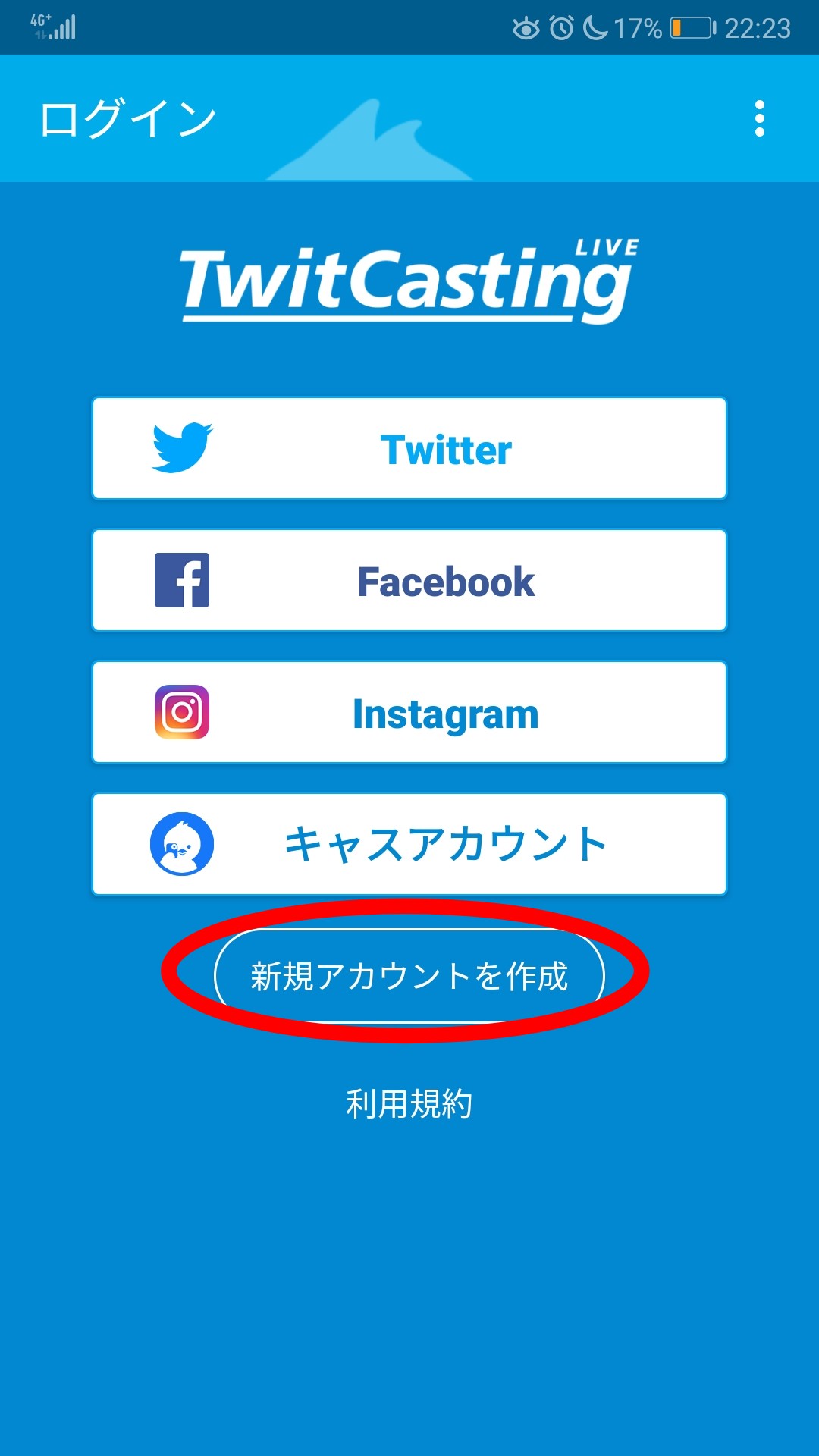
メールアドレスと、キャスアカウント用のパスワードを入力します。
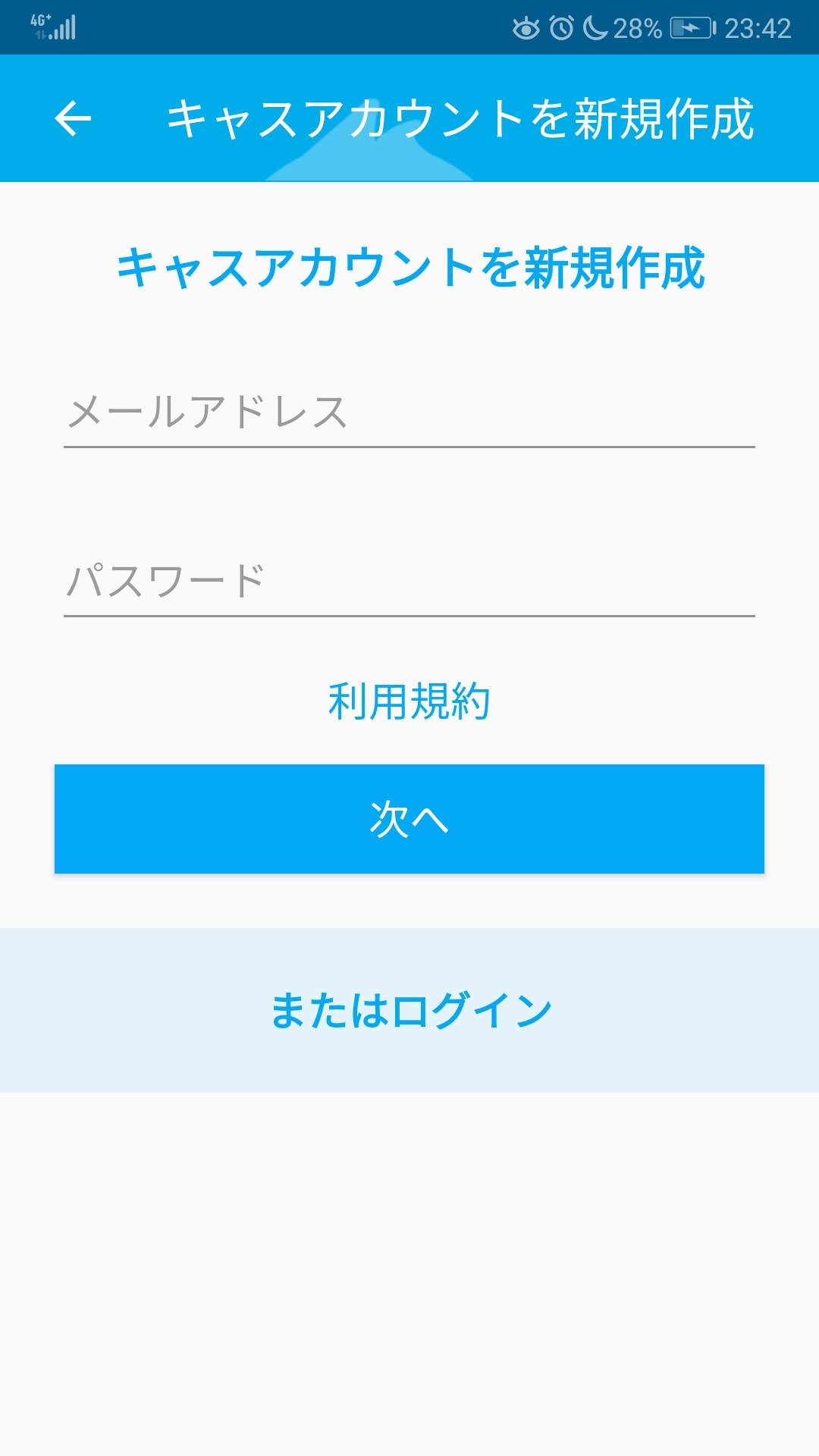
ニックネームとIDを入力しましょう。IDは他のユーザーが使用しているものは使用できませんし、あとから変更はできないので注意してくださいね!その後、「新規登録」をタップします。
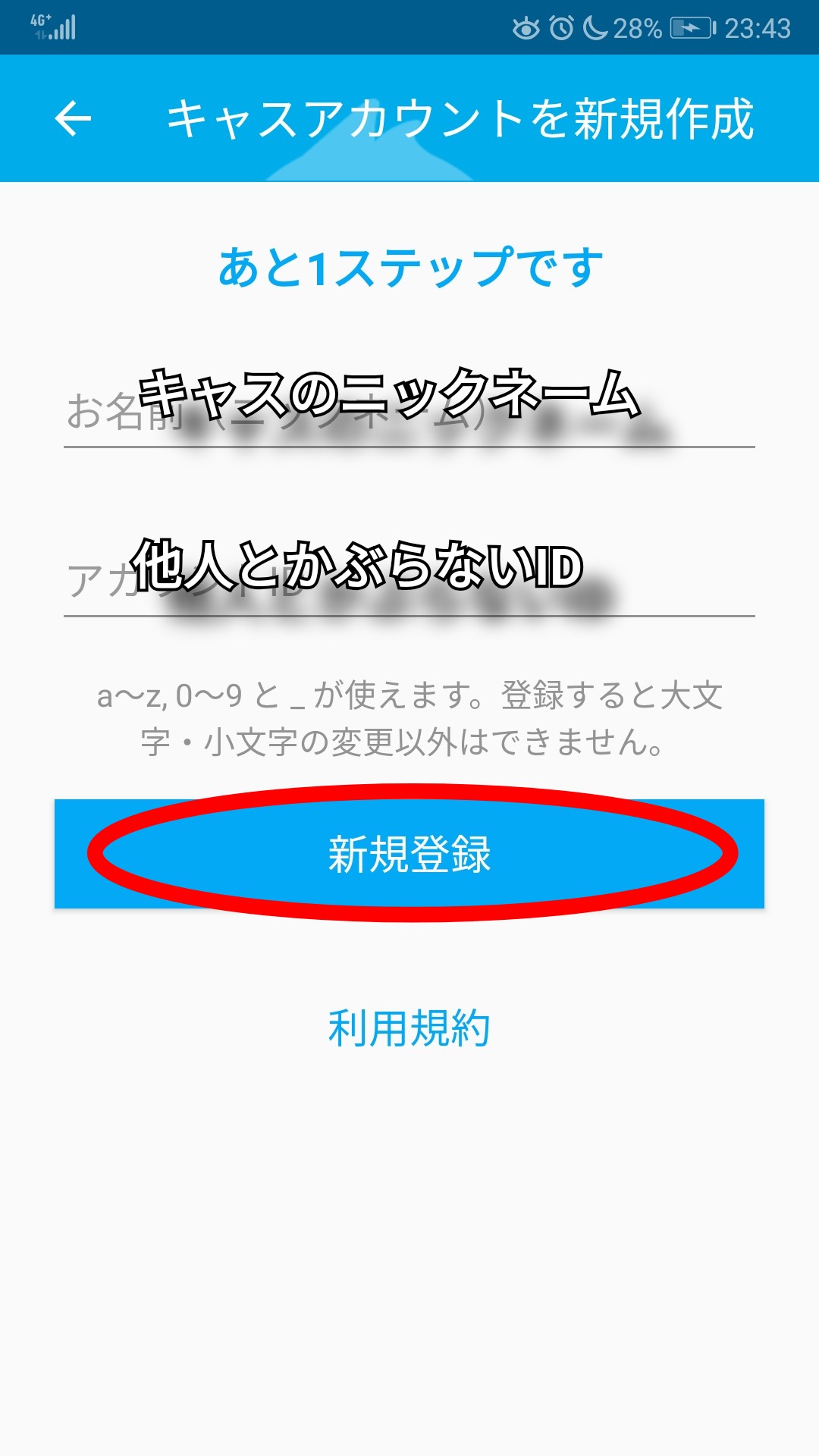
これでひとまずツイキャスのアカウント作成が完了しました。
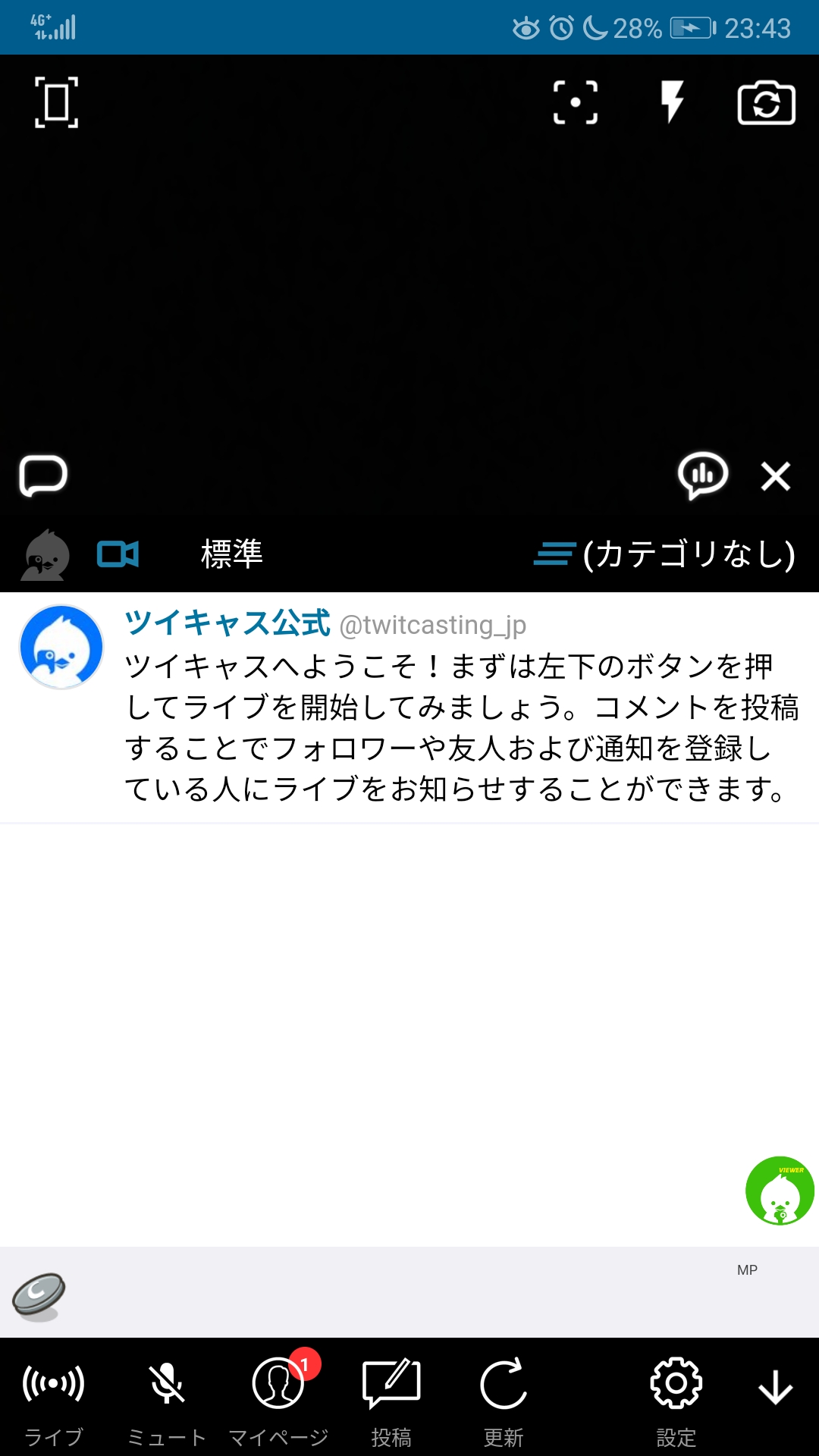
続いてはメールでの認証が必要です。登録したメールアドレスに届いた確認メールにあるURLをクリックして確認用のページに移動してください。
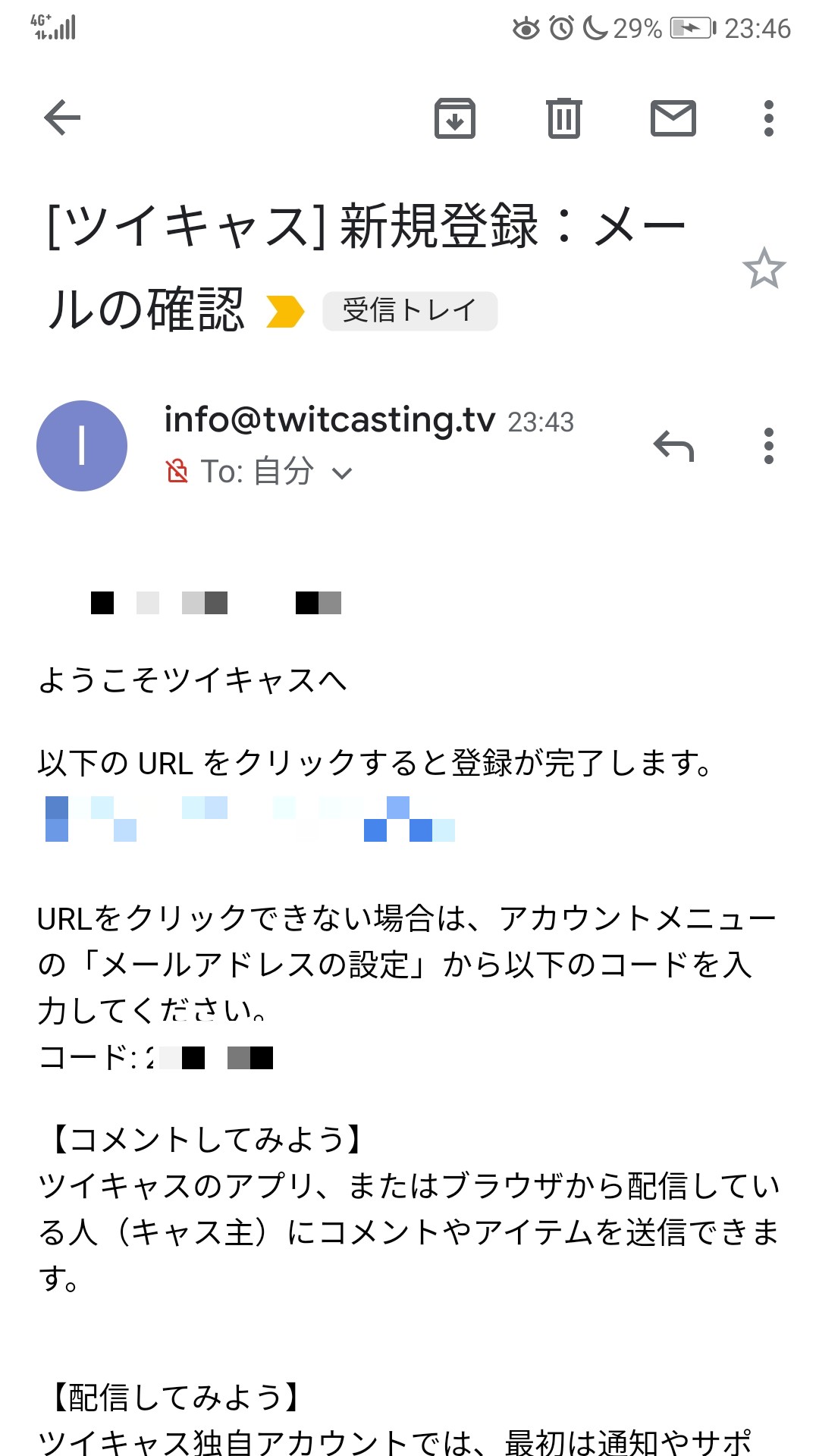
無事確認がとれれば、キャスアカウントの作成は完了です。
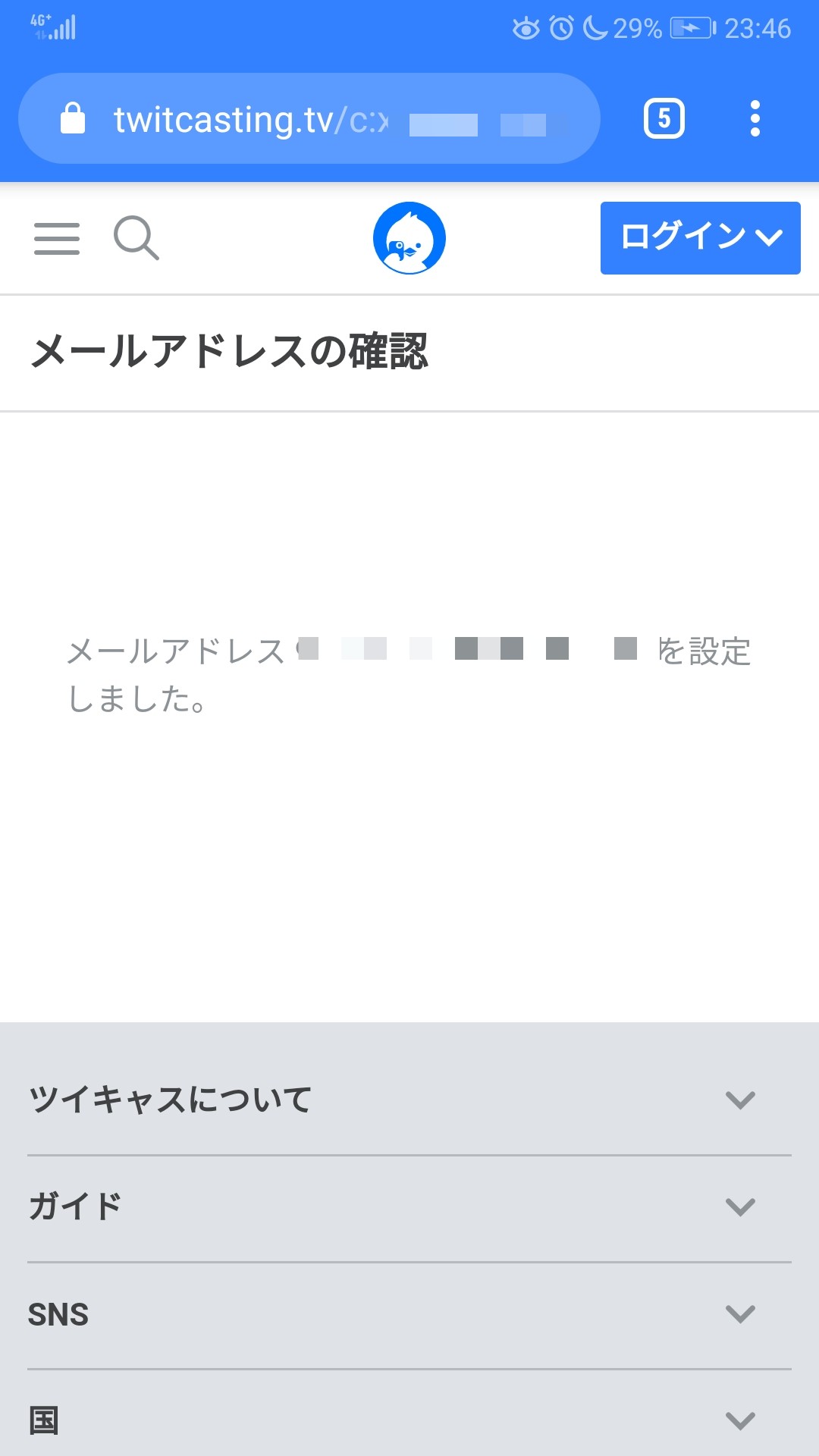
Twitterアカウントと連携
Twitterアカウントとキャスアカウントを連携させるには、「設定」から「アカウント」をタップして、あなたのアカウント情報を呼び出します。
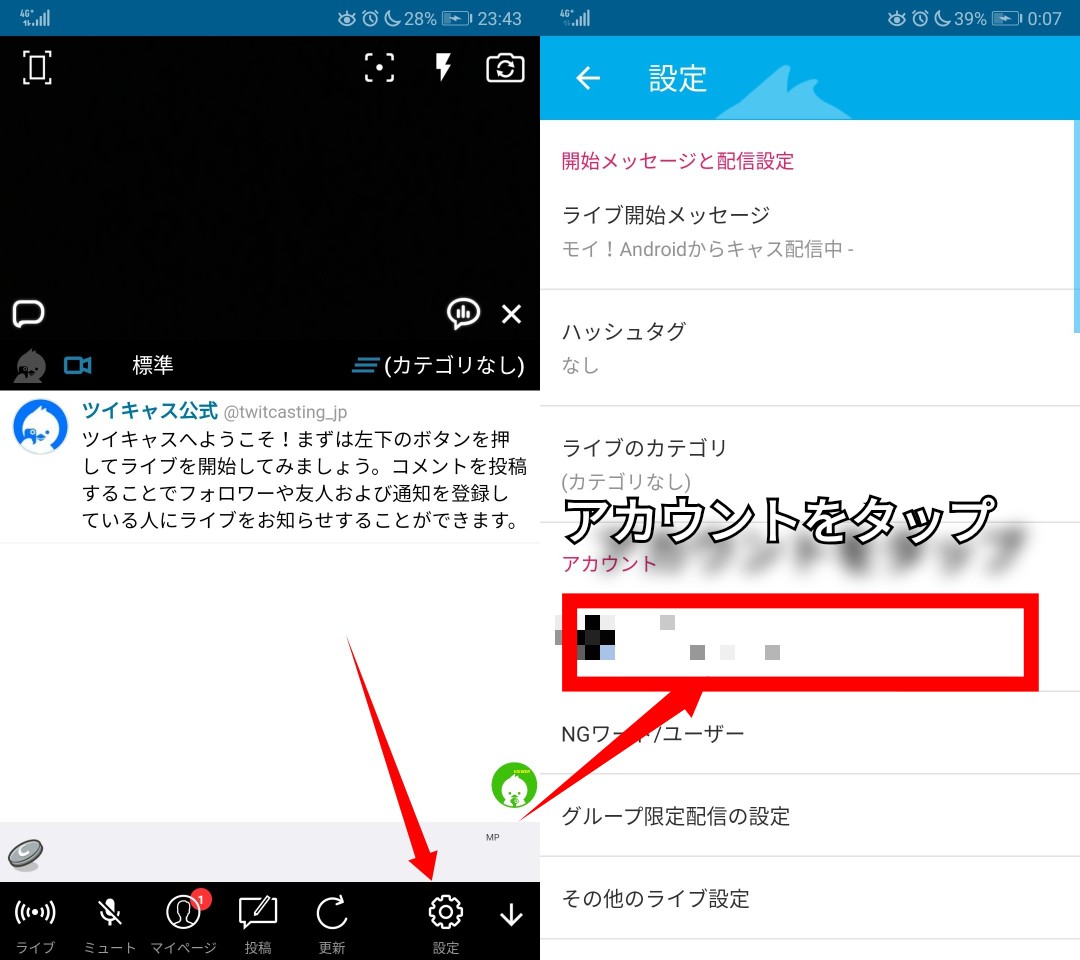
次に「アカウント連携」をタップして、連携させたいサービスを選んでタップします。この場合はTwitterをタップしましょう。
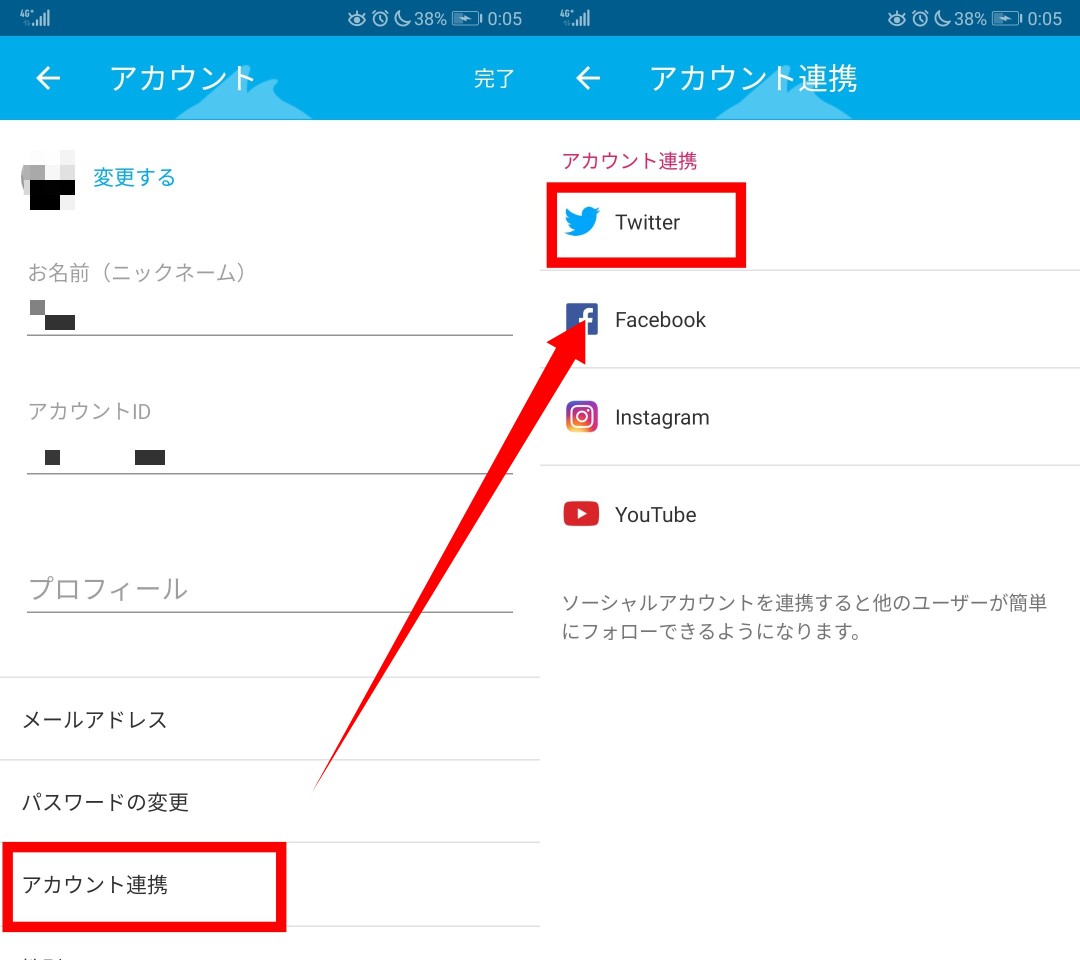
するとあなたのTwitterアカウントから、連携の承認についての可否を聞かれますので、そのまま許可しましょう。この時点でTwitterのアカウントにログインできていなかった場合は、一旦Twitterのログインを挟みます。

ツイキャスアカウントとTwitterアカウントの連携が無事行えれば、もどされた連携の一覧の中で、Twitterのアイコンの横にあなたのTwitterアカウントIDが表示されます。